本文演示如何在安装完Jenkins之后,配置GitLab插件和Git插件。
1 安装插件
浏览器登录Jenkins Web UI,点击系统管理,再点击管理插件,切换到可选插件,分别搜索GitLab Plugin和Git Plugin,然后点击直接安装:

如果在可选插件里没有搜到,可能默认已经安装了,可以在已安装里查询。
2 配置GitLab插件
2.1 准备工作
打开GitLab(例如公司内网的GitLab网站),点击个人设置菜单下的setting,再点击Account,复制Private token备用:
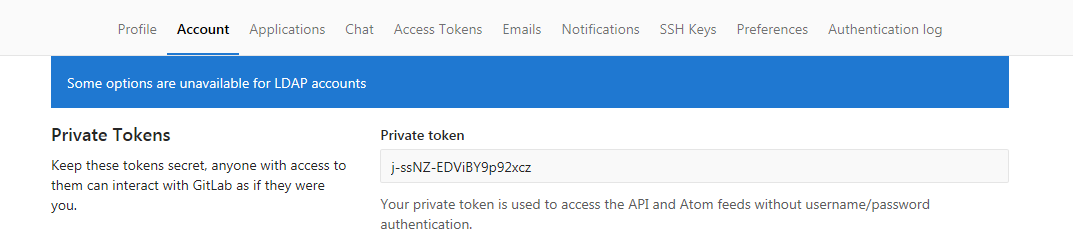
2.2 配置GitLab
浏览器登录Jenkins Web UI,点击系统管理,再点击系统设置, 点击左上角导航配置下拉框,点击Gitlab选项,可快速定位:

a, Connection Name随便填;
b, Git Host URL填GitLab的域名地址,例如http://gitlab.yourdomain.com/;
c, Credentials配置;
点击Add下拉框,点击jenkins;弹出框里,kind选择GitLab API Token,将之前复制备用的Private token粘贴到API token输入框中,然后点击添加:
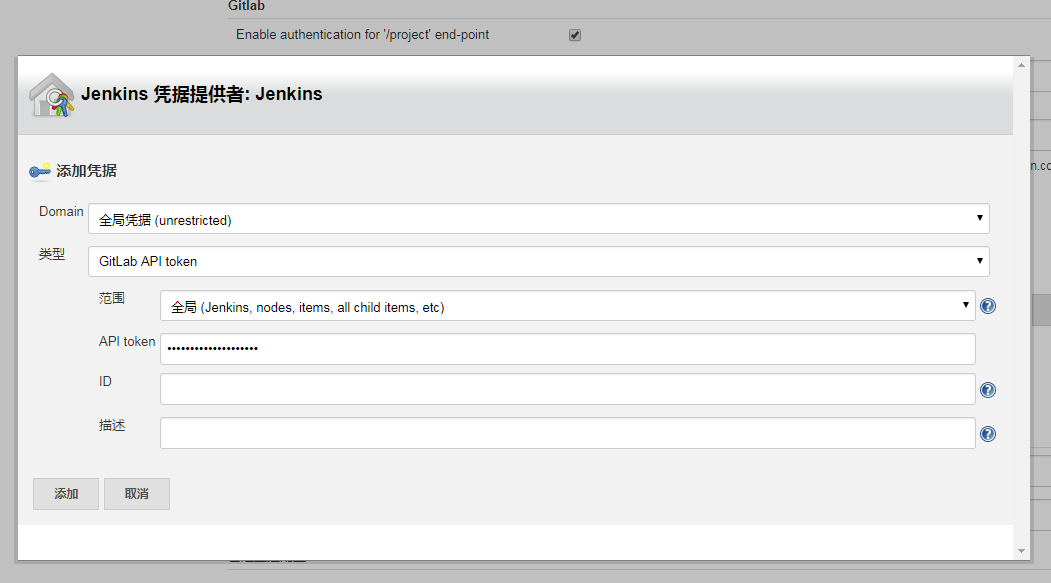
选择刚刚新建的Credentials,测试一下能否连接成功,点击Test connection,正常应该返回Success:

d, 完成后点击页面底部的应用,再点击保存。
注意:如果测试连接不成功,通常是当前节点不能解析gitlab.yourdomain.com域名导致的,设置正确的DNS或者hosts即可。
3 配置Git插件
浏览器登录Jenkins Web UI,点击系统设置,再点击系统设置,点击左上角导航配置下拉框,点击Git plugin选项,可快速定位:
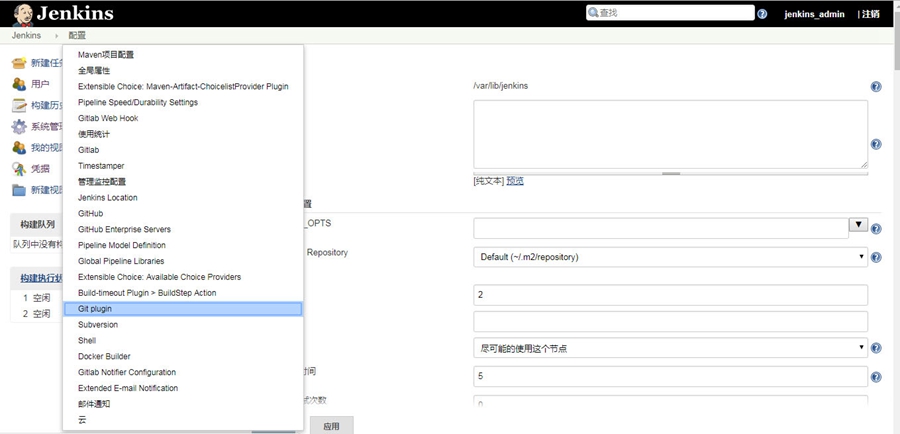
a, 设置user.name和user.email:
